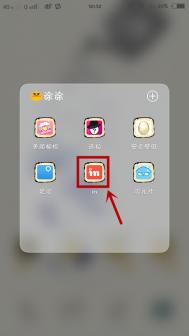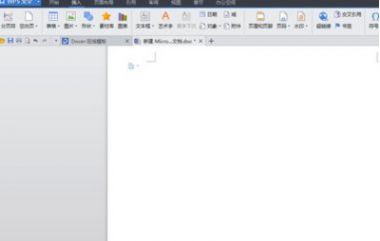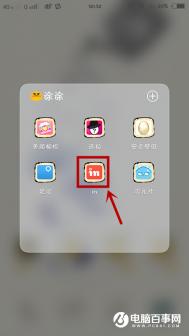in如何去水印
1、打开 IN;

2、进入 IN 的主界面 点击右下角的 我的 选项;

3、然后在我的界面 点击右上角的图标 进入设置界面;

4、在设置的界面选择水印签名选项;

5、进入水印设置页面,选择关闭水印;

6、关掉水印显示 以后图片生成就不会带上水印了。

Win10系统打开ANSYS总是停止工作问题的解决方法
Win10系统打开ANSYS总是停止工作怎么办?ANSYS是一款通用分析软件,在国防军工、电子、土木工程等各行业都有广泛的应用。不过有些用户升级Win10系统后ANSYS就用不了了,打开ANSYS总是停止工作,这个时候该怎么办呢?下面图老师小编就给大家带来解决方法,一起来看看吧!
解决方法如下:
1、点击Win10左下角开始菜单,找到ANSYS server,然后在ANSYS Server上右键选择。

2、点击以管理员身份运行软件,然后打开ANSYS Server,先关闭许可。

3、然后过一会打开许可,然后过一会儿就可以使用了。

Win10系统打开ANSYS总是停止工作的解决方法了,出现这个问题应该是升级Win10后许可出现了冲突,关闭许可就可以解决。以上就是图老师小编带来的Win10系统打开ANSYS总是停止工作问题的解决方法
MindManager15安装出现.NET难题如何解决
错误提示窗口:

错误提示内容:The installation of Microsoft .NET Framewtulaoshiork 4.0 Full (Web Download) appears to have failed.Do you want to continue the installation?
原因分析:
这是因为电脑系统内没有.NET Framework 4.0软件,MindManager是基于.NET Framework 4.0环境运行,缺少必备的运行环境自然会出现安装错误,正确安装.NET 软件就可以解决了。
解决方案:

步骤一 点击是,系统会将页面跳转成安装.NET的页面。如下图所示:

步骤二 点击安装,系统将会自动安装。

步骤三 系统安装完成后,自动显示安装完毕,如下图所示。

步骤四 只有在安装.NET成功后才可以继续安装MindManager15中文版。(如果安装失败,建议到.NET官网下载4.0版本或者更高版本。)点击完成,系统又将继续安装MindManager15中文版。

经过以上操作和安装,.NET Framework 4.0安装成功,MindManager15将会继续安装,直到安装完成。
win8系统安装火狐浏览器后无法启动怎么办

解决方法一:找到这个profile文件,并删除它。这个文件一般在:C:Documents and SettingsAdministratorApplication DataMozillaFirefox 目录下。如果你当前登陆的用户名不是 Administrator,目录也相应改变到你的当前用户的目录;
解决方法二:
1、在 开始-运行 中输入:firefox (m.tulaoshi.com)-profile manager,回车后会出现一个小窗口让你选择使用哪个 profile 来启动 firefox;

2、这时可以将原来已经存在的 profile 删除掉,一般是 default;删除了以后,可以自己新建一个 profile,用这个新建的 profile 来启动就可以了;
3、再次双击firefox浏览器图标,就能正常启动了。
电脑通过驱动人生安装A卡驱动时提示找不到inf文件如何解决

1、在控制面板--程序和功能中,将AMD显卡驱动相关的程序全部卸载(AMD Catalyst Install Manager),注意卸载后先不要重启;
2、将C:Windowsinf路径下OEM开头的文件全部删除;

3、进入驱动人生--驱动管理--驱动卸载,检查是否有残余的AMD显卡,若有则将其卸载,完成后重启计算机;

4、打开C:WindowsSystem32DriverStore,分别使用如下方法设置drvindex.dat、INFCACHE.1、infpub.dat、infstor.dat、infstrng.dat五个文件的权限;

5、右击文件,打开属性;

6、切换到安全选项卡,选中当前用户名,点击编辑按钮;

7、打开文件权限设置界面,选中对应的用户名,勾选完全控制--允许选项,然后点击确定;

8、按照以上方法设置这5个文件的权限后,下载最新的索引文件将以上五个文件替换掉;
9、最后重启计算机后再打开驱动人生进行A卡驱动的安装即可。
电脑通过驱动人生安装A卡驱动时,若出现找不到inf文件的提示,我们可以参考以上方法来解决。
Win8.1安装软件报错called runscript www.Tulaoshi.com..怎么办

解决方法:
1、右键点击任务栏进入任务管理器详细信息找到 Windows文件资源管理器(explorer.exe),然后选中,点击结束任务;

2、在任务管理器的左上方单击文件选项运行新任务在弹出的对话框右下方的浏览中。找到C盘SystemWindows选中Explorer.exe;

3、选中后勾选以管理员身份运行,单击确定。现在再进行你的安装/卸载程序,过程可以100%顺利完成了。

Win8.1升级Win10系统出现更新错误80240016如何解决

解决方法如下:
1、关闭所有打开的 Windows 更新或 Microsoft 更新窗口;
(本文来源于图老师网站,更多请访问http://m.tulaoshi.com/shoujiruanjian/)2、单击开始按钮 ,然后键入命令提示符;
3、在结果列表中,右键单击命令提示符,然后单击以管理员身份运行。 如果系统提示您输入管理员密码或进行确认,请键入该密码或提供确认;
4、在命令提示符窗口中,键入以下命令。 在每个命令后按 Enter 键:
net stop wuauserv
net start wuauserv

5、若要关闭命令提示符窗口,请键入 Exit,然后按 Enter;
6、再次运行 Windows 更新。
技术解释:错误 80240016 显示 Windows 更新无法访问用户令牌。 用户令牌包含基本的凭据,这些凭据允许 Windows 更新以您的名义对您的计算机执行更改,而无需您每次都进行登录。 如果您长时间地运行计算机而且未曾重新启动,同时令牌也已经过期,则会出现此错误。 如果自动更新在后台运行且 Windows 更新在前台运行,也可能会出现此错误。
7、启动和停止自动更新服务将会重置该服务并再次获取令牌。